Verborgen opties inschakelen in Windows 'Disk Cleanup Tool

Het hulpprogramma Schijfopruiming bestaat al jaren in Windows. Het biedt een snelle manier om tijdelijke, cache en andere niet-essentiële bestanden te verwijderen om u te helpen schijfruimte vrij te maken. Je kunt het zelfs gebruiken om oude versies van Windows te verwijderen na een upgrade naar Windows 10. Schijfopruiming bevat ook verschillende verborgen opties die je alleen kunt gebruiken als je het uitvoert vanaf de opdrachtprompt of een aangepaste snelkoppeling.
Begin met het openen van de Opdrachtprompt met beheerdersrechten. Druk op Windows + X en kies "Command Prompt (Admin)" uit de lijst met opdrachten.
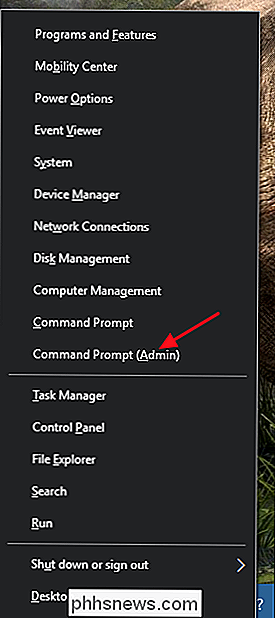
Typ de volgende opdracht bij de opdrachtprompt en druk vervolgens op Enter.
cleanmgr / sageset: 65535 / sagerun: 65535
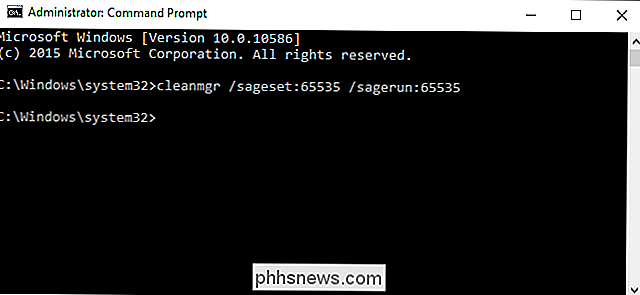
Merk op dat waar deze opdracht het nummer65535gebruikt, u eigenlijk elk nummer tussen1en65535kunt gebruiken zolang u op beide plaatsen hetzelfde nummer gebruikt . De reden hiervoor is dat de opdrachtcleanmgrenkele andere aanpassings- en automatiseringsfuncties biedt. Schijfopruiming onthoudt opties, zodat u batchbestanden of scripts kunt maken die op verschillende manieren zijn opgeschoond op basis van het ingestelde nummer dat u gebruikt. Hier leggen we alleen de verborgen opschoonopties bloot, maar als je geïnteresseerd bent, heeft Microsoft een aantal goede informatie over het automatiseren van Schijfopruiming.
Nadat je de opdracht hebt uitgevoerd op de opdrachtprompt, wordt de interface Schijfopruiming geladen. In tegenstelling tot wanneer u het op de normale manier uitvoert, zal het u niet vragen welke schijf u wilt opruimen. In plaats daarvan zijn de opties die u kiest van toepassing op alle schijven. Zoals u kunt zien, biedt de tool nu verschillende opties die niet beschikbaar zijn als u Schijfopruiming normaal uitvoert.
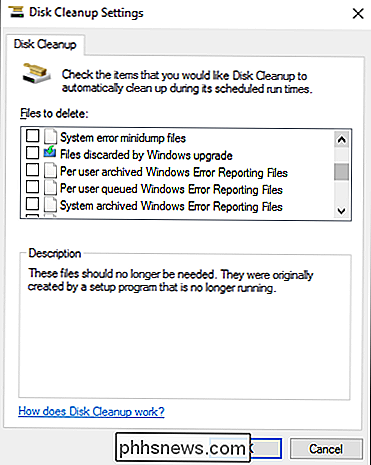
Als u Schijfopruiming op deze manier regelmatig wilt uitvoeren, kunt u ook een snelkoppeling maken. Om dit te doen, moet u eerst de opdracht uitvoeren met behulp van de opdrachtprompt zoals we net hebben besproken. Hiermee wordt een configuratie-item in het register gemaakt met het door u gekozen Sageset-nummer (we gebruiken nog steeds 65535). Vervolgens moet u de nieuwe snelkoppeling maken. Klik met de rechtermuisknop op uw bureaublad (of een willekeurige map waarin u de snelkoppeling wilt opslaan) en kies Nieuw> Snelkoppeling. Plak (of typ) in het venster Snelkoppeling maken het volgende in het vak "Typ de locatie van het item" en klik vervolgens op Volgende.
% systemroot% system32 cmd.exe / c Cleanmgr / sagerun: 65535
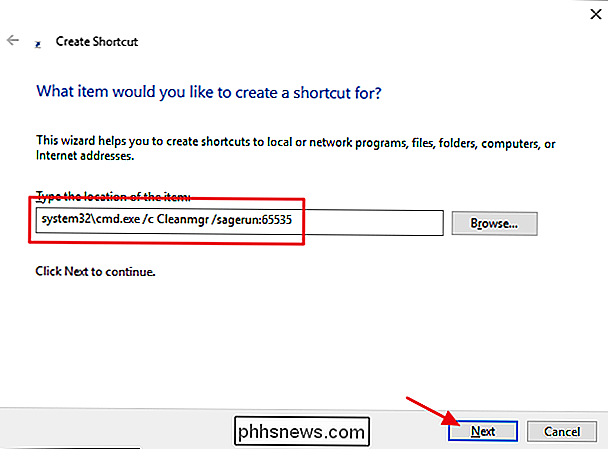
Geef uw snelkoppeling een naam en klik op Voltooien om hem op te slaan.

Nu hoeft u alleen maar op die snelkoppeling te dubbelklikken om Schijfopruiming met geavanceerde opties uit te voeren voor alle schijven op uw systeem. Het bespaart je niet per se een enorme hoeveelheid extra ruimte, maar soms helpt elk klein beetje. Het biedt ook een mooie manier om Schijfopruiming tegen meerdere schijven tegelijk uit te voeren.

Is het mogelijk om meerdere SSH-verbindingen met hetzelfde systeem tot stand te brengen?
Wanneer u voor de eerste keer een persoonlijke server opzet, kunt u zich met nogal wat vragen stellen over wat het is, of is niet in staat om te doen. Met dat in gedachten heeft het SuperUser Q & A-bericht van vandaag antwoord op de vraag van een nieuwsgierige lezer. De Question & Answer-sessie van vandaag komt tot ons dankzij SuperUser - een onderdeel van Stack Exchange, een community-driven groep van Q & A-websites.

Wat is GitHub, en waarvoor wordt het gebruikt?
GitHub is een website en service waar geeks altijd dol op zijn, maar toch begrijpen veel mensen niet echt wat het doet. Wil je weten waar al het rumoer van GitHub over gaat? Lees verder om erachter te komen. De "Git" in GitHub GERELATEERD: Version Tracking met Subversion (SVN) voor beginners Om GitHub te begrijpen, moet je eerst een goed begrip van Git hebben.



